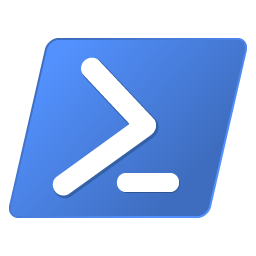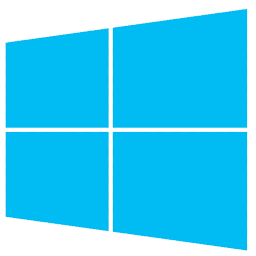Guía básica para entender el funcionamiento de fecha y hora de Windows, tanto Local como en Dominio. También se incluyen soluciones a problemas reales relacionados con la configuración y sincronización de hora en Windows.
El Servicio W32time
El Servicio W32time se encarga de sincronizar tanto la fecha como la hora de todos los clientes y servidores de la red. Si detenemos este servicio, la fecha y hora no se sincronizarán y si lo deshabilitamos no podremos iniciar ninguno de los servicios que dependen explícitamente de él. Aunque no lo parezca, la fecha y la hora es fundamental para que muchos servicios en Windows funcionen correctamente.
W32time utiliza el protocolo NTP (Network Time Protocol) para sincronizar todos los relojes de tiempo de una red. W32time se encarga de comunicarse con otros ordenadores de su red para así mantener una hora precisa en su ordenador. Toda la información sobre su funcionamiento se basa en la RFC5905 (Network Time Protocol Version 4: Protocol and Algorithms Specification).
El servicio W32time puede determinar una fuente de tiempo de 2 formas:
- NTP, sincronización local utilizando NTP (Network Time Protocol), siguiendo la especificación RFC5905.
- NT5DS, sincronización de tiempo desde la jerarquía de dominio a través de un controlador de dominio.
El protocolo NTP puede intentar sincronizar su reloj horario de forma manual o automáticamente consultando un servidor horario (por defecto en windows, time.windows.com) y será utilizado por aquellos ordenadores que no están unidos a un dominio.
El protocolo NT5DS será el utilizado por aquellos ordenadores que estén unidos a un dominio. NT5DS puede sincronizar la hora consultando a otros ordenadores de la red para así calcular una hora exacta o también puede sincronizarse a través del controlador de dominio principal (DC). La única excepción será el controlador de dominio principal, que probablemente sincronizará su fecha y hora con una fuente externa.
Cuando nuestro ordenador realiza una operación de sincronización de reloj o transmite la hora a otro equipo, lo realiza a través del puerto UDP 123, que será utilizado por el Servicio de Hora de Windows (w32time).
La herramienta w32tm
La herramienta de Windows w32tm se instala por defecto en Sistemas Operativos Windows y podemos utilizarla para configurar la fecha y hora de Windows. También la podemos utilizar para solucionar problemas relacionados con la hora de Windows.
Para realizar una comprobación de configuración de tiempo en un ordenador, podemos ejecutar w32tm con las siguientes opciones:
|
1 |
w32tm /query /configuration |
- query, Muestra la información del servicio de hora de Windows.
- configuration, muestra la configuración del tiempo
Sincronización de hora de un ordenador Unido a un Dominio
Por defecto un ordenador unido a un dominio, sincroniza su hora a través de la jerarquía del dominio (utilizando otros ordenadores de la red o a través de un dominio principal).
Por lo que si un ordenador se ha sincronizado desde una fuente de tiempo diferente, ya sea porque no estaba unido a un dominio, tendremos que configurarlo de nuevo para que este sincronice la hora correctamente con el controlador de dominio.
|
1 |
w32tm /config /syncfromflags:domhier /update |
- config, permite ajustar la configuración de hora.
- syncfromflags establece cual será la fuente con la que debe sincronizarse el cliente NTP.
- domhier, permite sincronizar la hora desde un controlador de dominio (DC).
- update, notifica al servicio (w32time) que la hora ha cambiado y que debe realizar los cambios indicados.
Si por cualquier razón no se sincroniza la hora automáticamente, tendremos que reiniciar el servicio w32time y debería sincronizarse correctamente:
|
1 2 |
net stop w32time net start w32time |
Restaurar los Servicios de Hora en un Ordenador Local
Si tenemos problemas para establecer o sincronizar la hora de Windows en un ordenador Local, con el fin de no tener que indagar en el origen del problema, podemos reiniciarlo a su configuración predeterminada.
Para ello paramos el servicio y quitamos del registro la DLL de Windows Time (C:\Windows\system32\w32time.dll), con la finalidad de registrarla de nuevo:
|
1 2 3 4 |
net stop w32time w32tm /unregister w32tm /register net start w32time |
La herramienta timedate
timedate es una herramienta del Panel de Control de Windows y podemos ejecutarla desde:
- El Panel de Control de Windows
- Directamente tecleando Win+R -> timedate.cpl
La Herramienta timedate nos permite varias opciones con la finalidad de configurar o sincronizar los controles horarios del Sistema:
- Cambiar la fecha y la hora del Sistema.
- Cambiar la zona horaria.
- Establecer relojes adicionales.
- Sincronizar la hora con un servidor NTP a nuestra elección.
Básicamente contiene la misma información, que si hubiéramos accedido desde Configuración -> Hora e Idioma -> Fecha y Hora.
Bibliografía
- What is Windows Time Service?
- Windows Time Service Tools and Settings
- Configure a Client Computer for Automatic Domain Time Synchronization
- Configuración y herramientas del servicio de hora de Windows